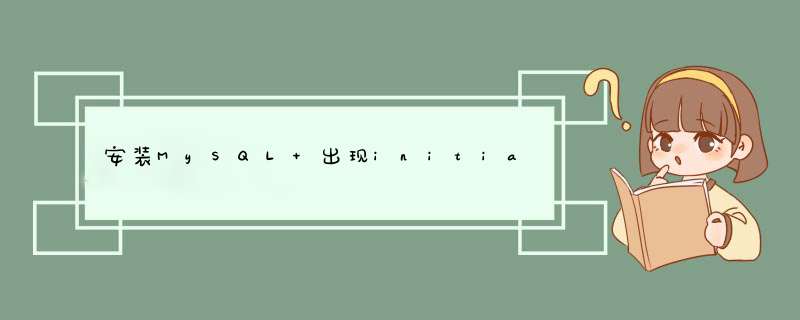
MySQL 不能访问启动需要的资源是造成而 MySQL 无法启动的一个常见原因,如:文件,端口等。由于 linux 中用于启动 mysqld 进程的 mysql 用户通常是不能登陆的,可以使用类似下面的命令检查文件的访问权限。
sudo -u mysql touch /var/lib/mysql/b
找出问题后,修改对应文件或目录的权限或属主后通常可以解决问题。但有时 mysql 用户有访问文件和目录的权限,但仍然会被拒绝访问,例如下面这个例子:
mysql>system sudo -u mysql touch /home/mysql/data/a
mysql>create table t1 (
id int primary key,n varchar(10
) data directory
ERROR 1030 (HY000): Got error 168 from storage engine
测试说明 mysql 用户有这个目录的访问权限,但创建文件还是失败,这种情况让很多人困惑,这个时候通常是 mysqld 进程的访问被 linux 的 selinux 或 apparmor 给阻止了,大家可以看到创建的表不是在 mysql 的默认目录下面,因此 selinux 或 apparmor 的 policy 里面没有包含这个目录的访问权限,此时只要对应的修改 policy 就行了,当然把 selinux 或 apparmor 停了也行。
有时虽然对系统资源有访问的权限,但系统资源已经被占用:
mysqld --no-defaults --console --user mysql
2020-11-03T03:36:07.519419Z 0 [System] [MY-010116] [Server] /usr/sbin/mysqld (mysqld 8.0.19) starting as process 21171
2020-11-03T03:36:07.740347Z 1 [ERROR] [MY-012574] [InnoDB] Unable to lock ./ibdata1 error: 11
这个故障产生的原因是另外一个 mysqld 进程已经启动并占用了对应的文件。
二、参数设置错误
参数设置错误造成 MySQL 无法启动的原因也非常常见,此时先要检查 MySQL 启动时会调用的参数,下面的命令可以查询 MySQL 启动时调用参数文件的顺序:
$ mysqld --verbose --help | grep "Default options " -A 1
Default options are read from the following files in the given order:
/etc/my.cnf /etc/mysql/my.cnf ~/.my.cnf
知道了 MySQL 参数文件的调用顺序,我们就可以检查对应的参数文件,找出其中的错误,如果觉得参数文件的可读性不强,可以使用下面的命令显示 mysqld 程序将要调用的参数:
$ mysqld --print-defaults
/usr/sbin/mysqld would have been started with the following arguments:
......
注意这个命令显示完参数后就退出,不会真正运行 mysqld。这个命令和 my_print_defaults mysqld 完全是等价的,只不过后者的显示方式是一行一个参数。
然后开始对可疑的参数进行调试,我个人喜欢加的参数和顺序如下:
1. 在 mysqld 后加上第一个参数 --no-defaults ,这个参数的作用是通知 mysqld 在启动的时候不要读任何参数文件;
2. 第二个参数是 --console,这个参数会把错误信息输出到屏幕上,这个参数带来的一个弊端是所有的信息都输出到屏幕上,让屏幕显得比较乱,但对于我们调试却是很方便的;
3. 第三个参数是 --log-error-verbosity=3,这个参数会显示详细的日志;
4. 然后再在后面加上有把握的参数,可以一次只加一个参数,然后启动 mysqld,采用排除法逐步找出错误的参数。
mysql启动报错: Starting mysqld (via systemctl): Job for mysqld.service failed because the control process exited with error code. See "systemctl status mysqld.service" and "journalctl -xe" for details.[FAILED] 编辑mysql配置文件 vi /etc/my.conf 最后一行加sql_mode=STRICT_TRANS_TABLES,NO_ZERO_IN_DATE,NO_ZERO_DATE,ERROR_FOR_DIVISION_BY_ZERO,NO_AUTO_CREATE_USER,NO_ENGINE_SUBSTITUTION source /etc/my.conf 再次启动 service myslqd start欢迎分享,转载请注明来源:内存溢出

 微信扫一扫
微信扫一扫
 支付宝扫一扫
支付宝扫一扫
评论列表(0条)